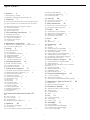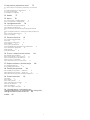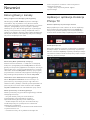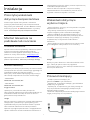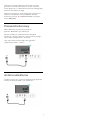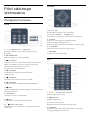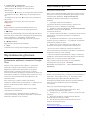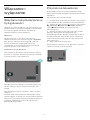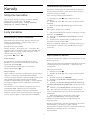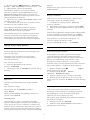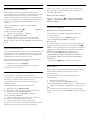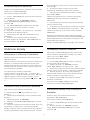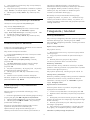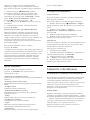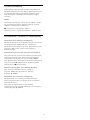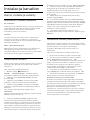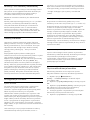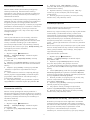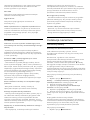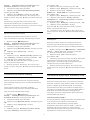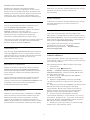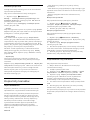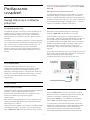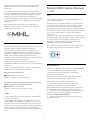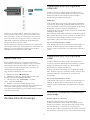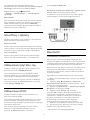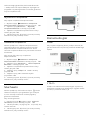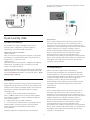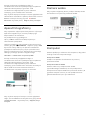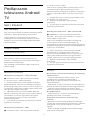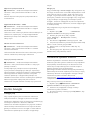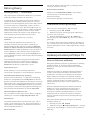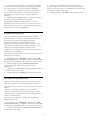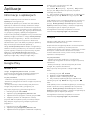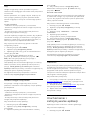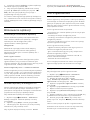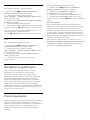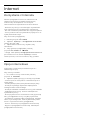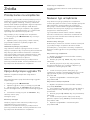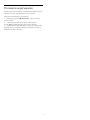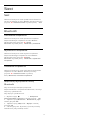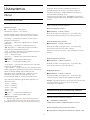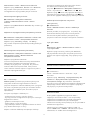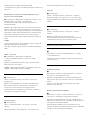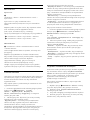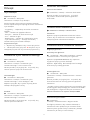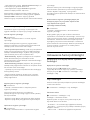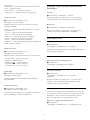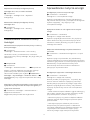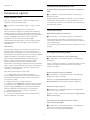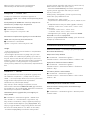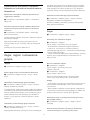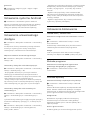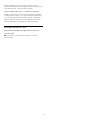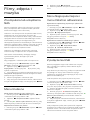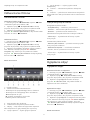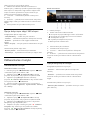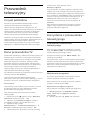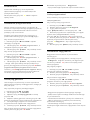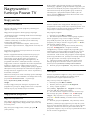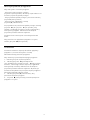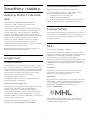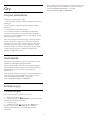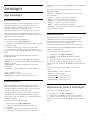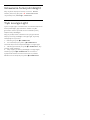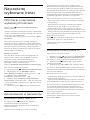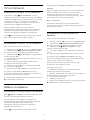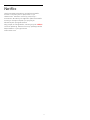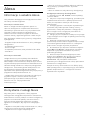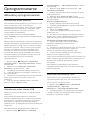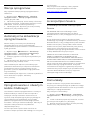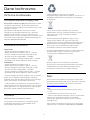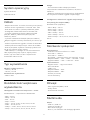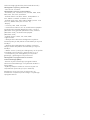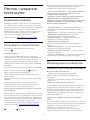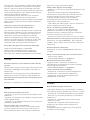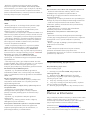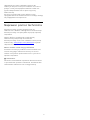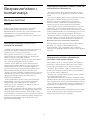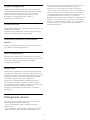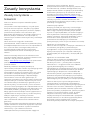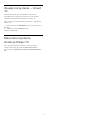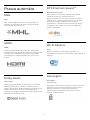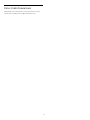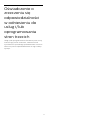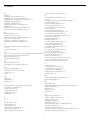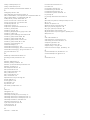Philips 49PUS6482/12 Instrukcja obsługi
- Kategoria
- Telewizory LCD
- Typ
- Instrukcja obsługi
Niniejsza instrukcja jest również odpowiednia dla

Register your product and get support at
6482 series
www.philips.com/TVsupport
Instrukcja obsługi
49PUS6482
55PUS6482

Spis treści
1 Nowości 4
1.1 Ekran główny i kanały 4
1.2 Aplikacje i aplikacja Kolekcja Philips TV 4
2 Instalacja 5
2.1 Przeczytaj wskazówki dotyczące bezpieczeństwa
5
2.2 Montaż telewizora na podstawie lub na ścianie
5
2.3 Wskazówki dotyczące wyboru miejsca 5
2.4 Przewód zasilający 5
2.5 Przewód antenowy 6
2.6 Antena satelitarna 6
3 Pilot zdalnego sterowania 7
3.1 Przegląd przycisków 7
3.2 Wyszukiwanie głosowe 8
3.3 Czujnik podczerwieni 9
3.4 Baterie i akumulatory 9
3.5 Czyszczenie 9
4 Włączanie i wyłączanie 10
4.1 Włączanie lub przełączanie w tryb gotowości 10
4.2 Przyciski na telewizorze 10
5 Kanały 11
5.1 Strojenie kanałów 11
5.2 Listy kanałów 11
5.3 Sortowanie listy kanałów 11
5.4 Oglądanie kanałów 12
5.5 Ulubione kanały 15
5.6 Telegazeta / teletekst 16
5.7 Telewizor interaktywny 17
6 Instalacja kanałów 19
6.1 Kanał, instalacja satelity 19
6.2 Instalacja naziemna 22
6.3 Kopia listy kanałów 25
7 Podłączanie urządzeń 27
7.1 Uwagi dotyczące rodzajów połączeń 27
7.2 Moduł CAM z kartą chipową — CI+ 28
7.3 Zestaw kina domowego 29
7.4 Smartfony i tablety 30
7.5 Odtwarzacz płyt Blu-ray 30
7.6 Odtwarzacz DVD 30
7.7 Bluetooth 30
7.8 Słuchawki 31
7.9 Konsola do gier 31
7.10 Dysk twardy USB 32
7.11 Klawiatura USB 33
7.12 Pamięć flash USB 33
7.13 Aparat fotograficzny 34
7.14 Kamera wideo 34
7.15 Komputer 34
8 Podłączanie telewizora Android TV
35
8.1 Sieć i Internet 35
8.2 Konto Google 37
8.3 Ekran główny 37
8.4 Aplikacja Kolekcja Philips TV 38
9 Aplikacje 40
9.1 Informacje o aplikacjach 40
9.2 Google Play 40
9.3 Uruchamianie i zatrzymywanie aplikacji 41
9.4 Blokowanie aplikacji 42
9.5 Zarządzanie aplikacjami 43
9.6 Przechowywanie 43
10 Internet 44
10.1 Korzystanie z Internetu 44
10.2 Opcje internetowe 44
11 Menu telewizora 45
11.1 Informacje o menu telewizora 45
11.2 Otwieranie Menu telewizora 45
12 Źródła 46
12.1 Przełączanie na urządzenie 46
12.2 Opcje dotyczące sygnału TV 46
12.3 Nazwa i typ urządzenia 46
12.4 Ponowne wykrywanie 46
13 Sieci 48
13.1 Sieć 48
13.2 Bluetooth 48
14 Ustawienia 49
14.1 Obraz 49
14.2 Dźwięk 52
14.3 Ustawienia funkcji Ambilight 54
14.4 Sprawdzanie zużycia energii 56
14.5 Ustawienia ogólne 57
14.6 Zegar, region i ustawienia języka 59
14.7 Ustawienia systemu Android 60
14.8 Ustawienia uniwersalnego dostępu 60
14.9 Ustawienia blokowania 60
15 Filmy, zdjęcia i muzyka 62
15.1 Z komputera lub urządzenia NAS 62
15.2 Menu Ulubione 62
15.3 Menu Najpopularniejsze i menu Ostatnio
odtwarzane 62
15.4 Z połączenia USB 62
15.5 Odtwarzanie filmów 63
15.6 Oglądanie zdjęć 63
15.7 Odtwarzanie muzyki 65
16 Przewodnik telewizyjny 66
16.1 Co jest potrzebne 66
16.2 Dane przewodnika TV 66
16.3 Korzystanie z przewodnika telewizyjnego 66
17 Nagrywanie i funkcja Pause TV 68
17.1 Nagrywanie 68
17.2 Wstrzymywanie programu 69
18 Smartfony i tablety 71
18.1 Aplikacja Philips TV Remote App 71
18.2 Google Cast 71
18.3 Funkcja AirPlay 71
18.4 MHL 71
19 Gry 72
19.1 Co jest potrzebne 72
19.2 Gamepady 72
19.3 Granie w gry 72
20 Ambilight 73
20.1 Styl Ambilight 73
20.2 Wyłączanie funkcji Ambilight 73
20.3 Ustawienia funkcji Ambilight 73
20.4 Tryb Lounge Light 74
2

21 Najczęściej wybierane treści 75
21.1 Informacje o najczęściej wybieranych treściach
75
21.2 Zainstalowane w telewizorze 75
21.3 TV on Demand 75
21.4 Wideo na żądanie 76
22 Netflix 77
23 Alexa 78
23.1 Informacje o usłudze Alexa 78
23.2 Korzystanie z usługi Alexa 78
24 Oprogramowanie 79
24.1 Aktualizuj oprogramowanie 79
24.2 Wersja oprogramow. 79
24.3 Automatyczna aktualizacja oprogramowania
80
24.4 Oprogramowanie o otwartym kodzie źródłowym
80
24.5 Licencja Open Source 80
24.6 Komunikaty 80
25 Dane techniczne 81
25.1 Ochrona środowiska 81
25.2 Moc 81
25.3 System operacyjny 81
25.4 Odbiór 82
25.5 Typ wyświetlacza 82
25.6 Rozdzielczość wejściowa wyświetlacza 82
25.7 Możliwości połączeń 82
25.8 Dźwięk 82
25.9 Multimedia 82
26 Pomoc i wsparcie techniczne 84
26.1 Rejestracja produktu 84
26.2 Korzystanie z menu Pomoc 84
26.3 Rozwiązywanie problemów 84
26.4 Pomoc w Internecie 86
26.5 Naprawa i pomoc techniczna 87
27 Bezpieczeństwo i konserwacja 88
27.1 Bezpieczeństwo 88
27.2 Pielęgnacja ekranu 89
28 Zasady korzystania 90
28.1 Zasady korzystania — telewizor 90
28.2 Zasady korzystania — Smart TV 90
28.3 Warunki korzystania, Kolekcja Philips TV 91
29 Prawa autorskie 92
29.1 MHL 92
29.2 HDMI 92
29.3 Dolby Audio 92
29.4 DTS Premium Sound™ 92
29.5 Wi-Fi Alliance 92
29.6 Kensington 92
29.7 Inne znaki towarowe 92
30 Oświadczenie o zrzeczeniu się
odpowiedzialności w odniesieniu do usług i/lub
oprogramowania stron trzecich 94
Indeks 95
3

1
Nowości
1.1
Ekran główny i kanały
Nowy program uruchamiający ekran główny
Naciśnij przycisk HOME na pilocie zdalnego
sterowania, aby wyświetlić nowy ekran Android
Home. W tym miejscu można zdecydować, co chcesz
obejrzeć, przeglądając opcje rozrywki z aplikacji i
telewizji na żywo. Na ekranie głównym są dostępne
kanały, które pozwolą ci odkryć wspaniałe treści z
ulubionych aplikacji. Możesz także dodać dodatkowe
kanały lub znaleźć nowe aplikacje, aby mieć dostęp
do jeszcze większej ilości treści.
Kanał „Play Next” (Odtwarzaj następny)
Zawsze możesz wiedzieć, co obejrzeć w następnej
kolejności, przeglądając kanał Play Next na ekranie
głównym. Rozpocznij oglądanie od miejsca, w którym
skończyłeś(-aś) i otrzymuj powiadomienia o nowych
odcinkach w kanale Play Next. Naciśnij i przytrzymaj
przycisk Select na filmie lub programie telewizyjnym,
aby dodać go bezpośrednio do kanału Play Next.
Otwieranie menu Ustawienia ze strony głównej
Menu Wszystkie ustawienia można otworzyć za
pomocą ikony w prawym górnym rogu. W menu
telewizora firmy Philips, otwieranym bezpośrednio za
pomocą pilota, można także znaleźć menu Często
używane ustawienia oraz standardowe opcje menu.
Pasek systemowy na ekranie głównym
Pasek systemowy na górze ekranu głównego zawiera
następujące funkcje.
- Przycisk Szukaj: służy do uruchamiania
wyszukiwania w wyszukiwarce Google z
wprowadzaniem głosowym lub tekstowym.
- Źródło wejściowe: służy do uruchamiania listy
źródeł wejściowych i przełączania na dowolne
podłączone urządzenie.
- Powiadomienia: służy do dostarczania wiadomości
o systemie Smart TV.
- Ustawienia: służy do uzyskiwania dostępu do
menu wszystkich ustawień i dostosowywania
ustawień telewizora.
- Zegar: służy do pokazywania zegara
systemowego.
1.2
Aplikacje i aplikacja Kolekcja
Philips TV
Ulubione aplikacje w pierwszym wierszu
Więcej aplikacji można znaleźć na stronie Aplikacje,
którą otwiera się przez kliknięcie ikony Aplikacje z
lewej strony wiersza aplikacji. Na stronie Aplikacje
można także dodać kolejne aplikacje jako ulubione.
Kolekcja Philips TV
Wszystkie aplikacje premium są dostępne w aplikacji
Kolekcja Philips TV. Możesz ją otworzyć za pomocą
banera w wierszu Aplikacje. Aplikacja Kolekcja Philips
TV zawiera również rekomendacje dotyczące nowych
aplikacji i inne informacje.
4

2
Instalacja
2.1
Przeczytaj wskazówki
dotyczące bezpieczeństwa
Przed rozpoczęciem korzystania z telewizora
przeczytaj wskazówki dotyczące bezpieczeństwa.
Aby przeczytać wskazówki, w menu Pomoc naciśnij
kolorowy przycisk Słowa kluczowe i wyszukaj
temat Informacje dotyczące bezpieczeństwa.
2.2
Montaż telewizora na
podstawie lub na ścianie
Podstawa telewizora
Sposób zamontowania podstawy telewizora opisano
w skróconej instrukcji obsługi dołączonej do
telewizora. Jeżeli zgubisz tę instrukcję, możesz ją
pobrać ze strony internetowej www.philips.com.
Wprowadź na stronie numer modelu telewizora, aby
pobrać odpowiednią Skróconą instrukcję obsługi.
Montaż naścienny
Telewizor jest także przystosowany do zamocowania
na wsporniku do montażu naściennego zgodnego ze
standardem VESA (do nabycia osobno).
Skorzystaj z kodu VESA znajdującego się poniżej w
celu zakupu wspornika do montażu naściennego. . .
• 49PUS6482
VESA MIS-F 200x200, M6
• 55PUS6482
VESA MIS-F 300x200, M6
Przygotowanie
Upewnij się, że metalowe śruby służące do
zamocowania telewizora do wspornika zgodnego ze
standardem VESA wchodzą na około 10 mm w
gwintowane tulejki telewizora.
Uwaga
Montaż naścienny telewizora wymaga odpowiednich
umiejętności i powinien być wykonywany przez
wykwalifikowanych pracowników serwisu. Sposób
zamocowania telewizora na ścianie powinien
spełniać wymogi bezpieczeństwa z uwzględnieniem
ciężaru telewizora. Przed ustawieniem telewizora w
odpowiednim położeniu należy również zapoznać się
z zasadami bezpieczeństwa.
Firma TP Vision Europe B.V. nie ponosi żadnej
odpowiedzialności za niewłaściwy montaż ani za
wypadki i obrażenia wynikłe z montażu.
2.3
Wskazówki dotyczące
wyboru miejsca
• Ustaw telewizor w pozycji, w której światło nie pada
bezpośrednio na ekran.
• Przyciemnij oświetlenie w pomieszczeniu, aby
uzyskać najlepszy efekt oświetlenia Ambilight.
• Idealna odległość do oglądania telewizji to od
dwukrotności do pięciokrotności przekątnej ekranu
telewizora. W pozycji siedzącej oczy powinny
znajdować się na wysokości środka ekranu
telewizora.
• W przypadku montażu telewizora na ścianie ustaw
go w odległości maksymalnie 15 cm od ściany.
Uwaga:
Należy trzymać telewizor z dala od źródeł kurzu lub
pyłu, takich jak piece. Zaleca się regularne
czyszczenie z kurzu w celu uniknięcia wnikania kurzu
do wnętrza telewizora.
2.4
Przewód zasilający
• Podłącz przewód zasilający do
gniazda POWER z tyłu telewizora.
• Upewnij się, że przewód zasilający jest dokładnie
podłączony do gniazda.
• Upewnij się, że zapewniony jest łatwy dostęp do
wtyczki przewodu zasilającego podłączonej do
gniazdka elektrycznego.
• Podczas odłączania przewodu zasilającego zawsze
ciągnij za wtyczkę, nie za przewód.
5

Telewizor pochłania bardzo mało prądu w trybie
gotowości, jednak jeśli telewizor nie jest używany
przez długi czas, to odłączenie przewodu zasilającego
pozwoli oszczędzać energię.
Dalsze informacje na temat włączania i wyłączania
telewizora znajdziesz w menu Pomoc. Naciśnij
kolorowy przycisk Słowa kluczowe i wyszukaj
frazę Włączanie.
2.5
Przewód antenowy
Włóż dokładnie wtyczkę antenową do
gniazda Antenna z tyłu telewizora.
Możesz podłączyć własną antenę lub sygnał
antenowy z anteny zbiorczej. Użyj koncentrycznego
złącza antenowego RF IEC 75 omów.
Użyj tego złącza antenowego dla sygnałów
wejściowych DVB-T i DVB-C.
2.6
Antena satelitarna
Podłącz złącze typu F anteny satelitarnej do gniazda
anteny satelitarnej SAT z tyłu telewizora.
6

3
Pilot zdalnego
sterowania
3.1
Przegląd przycisków
Góra
1 - Tryb gotowości / Włączenie
Włączanie telewizora i przełączanie go w tryb
gotowości.
2. AMBILIGHT
Wybór jednego ze stylów Ambilight.
3. TOP PICKS
Otwieranie menu z rekomendowanymi programami,
Wideo na żądanie (Filmy do wypożyczenia) lub
telewizji internetowej (Catch Up TV).
Jeśli ta funkcja jest dostępna.
4. TV GUIDE
Otwieranie lub zamykanie przewodnika
telewizyjnego.
5. SOURCES
Otwieranie lub zamykanie menu Źródła.
6. SETTINGS
Otwieranie menu Często używane ustawienia.
7. EXIT
Powrót do oglądania telewizji. Wyjście z interaktywnej
aplikacji telewizora.
8. SEARCH
Otwieranie strony wyszukiwania.
9. LIST
Otwieranie lub zamykanie listy kanałów.
10. Menu telewizora
Otwieranie menu telewizora z typowymi funkcjami
telewizora.
Środek
1. Przycisk OK
Potwierdzenie wyboru lub ustawienia.
2. Przyciski strzałek / nawigacyjne
Poruszanie się w górę, w dół, w lewo lub w prawo.
3. BACK
Powrót do ostatniego wybranego kanału.
Powrót do poprzedniego menu.
Powrót do poprzedniej strony aplikacji/internetowej.
4. OPTIONS
Otwieranie lub zamykanie menu Opcje.
5. HOME
Otwieranie menu głównego.
Dół
1. Kolorowe przyciski
Bezpośredni wybór opcji.
2. Głośność
Regulacja głośności.
3. Przyciski numeryczne
Bezpośredni wybór kanału telewizyjnego.
4. SUBTITLE
Włączanie lub wyłączanie napisów albo włączanie
ich, gdy dźwięk jest wyciszony.
7

5. Odtwarzanie i nagrywanie
• Odtwarzanie , służący do odtwarzania
• Wstrzymanie , służący do wstrzymania
odtwarzania
• Zatrzymanie , służący do zatrzymania odtwarzania
• Przewijanie do tyłu , służący do przewijania do
tyłu
• Przewijanie do przodu , służący do przewijania
do przodu
• Nagrywanie , służący do rozpoczynania
nagrywania
6.
Bezpośrednie otwieranie aplikacji Netflix. Przy
włączonym telewizorze lub w trybie gotowości.
7. Kanał
Przejście do następnego lub poprzedniego kanału na
liście kanałów. Otwieranie następnej lub poprzedniej
strony telegazety / teletekstu. Rozpoczęcie
następnego lub poprzedniego rozdziału na płycie.
8. Wyciszenie
Wyciszenie lub włączenie dźwięku.
9. TEXT
Otwieranie lub zamykanie telegazety/teletekstu.
3.2
Wyszukiwanie głosowe
Pobieranie aplikacji z serwisu Google
Play
Możesz użyć smartfonu lub tabletu z systemem
Android w roli pilota do telewizora Android TV.
Wygodne przełączanie pomiędzy przyciskami
kierunkowymi, panelem dotykowym i trybami
kontrolera ułatwia nawigację i sterowanie w grach na
urządzeniu Android TV. Dotknij ikony mikrofonu, aby
rozpocząć wyszukiwanie lub użyj klawiatury do
wpisania tekstu.
Aby rozpocząć, podłącz telefon lub tablet z
systemem Android do tej samej sieci co odbiornik TV.
Możesz również wyszukać telewizor w trybie
Bluetooth.
Gwarantowana jest współpraca ze wszystkimi
urządzeniami Android TV.
* Do korzystania z aplikacji Android TV Remote
Control potrzebny jest telefon lub tablet z systemem
Android w wersji 4.3 lub nowszej.
Wyszukiwanie głosowe
Parowanie z telewizorem
Pilot nie ma wbudowanego mikrofonu. Jeżeli chcesz
korzystać z funkcji wyszukiwania głosowego, musisz
zainstalować aplikację Android TV Remote
Control w telefonie lub tablecie z systemem
Android.
1 - Używając telefonu lub tabletu z
systemem Android, wyszukaj frazę „Android TV
Remote Control” w sklepie Google Play.
2 - Pobierz i zainstaluj aplikację Android TV Remote
Control* w telefonie lub tablecie z
systemem Android.
3 - Połącz telefon lub tablet z systemem Android z tą
samą siecią, z którą jest połączone urządzenie
Android TV.
4 - W telefonie lub tablecie z systemem Android
wybierz pozycję „PhilipsTv”**. Na ekranie urządzenia
Android TV pojawi się kod.
5 - Wpisz ten kod w telefonie lub tablecie, aby
dokonać parowania z urządzeniem Android TV.
* Do korzystania z aplikacji Android TV Remote
Control potrzebny jest telefon lub tablet z systemem
Android w wersji 4.3 lub nowszej.
** Nazwa urządzenia Android TV zależy od wartości
podanej w polu Nazwa sieciowa telewizora. Wartość
fabryczna to nazwa modelu odbiornika.
Aby uzyskać więcej informacji, w menu Pomoc
naciśnij kolorowy przycisk Słowa
kluczowe i wyszukaj frazę Sieć, nazwa sieciowa
telewizora.
Korzystanie z wyszukiwania głosowego
Możesz wyszukiwać filmy, muzykę i inne materiały w
Internecie, korzystając z ikony w górnej części
Menu głównego. Wyszukiwanie głosowe jest
dostępne w każdej chwili. Możesz też wprowadzać
tekst za pomocą klawiatury pilota zdalnego
sterowania.
Aby użyć wyszukiwania głosowego...
1 - Dotknij ikony na ekranie smartfonu, aby
rozpocząć wyszukiwanie głosowe.
2 - Kiedy ikona ma kolor czerwony, mikrofon jest
aktywny.
3 - Wyraźnie powiedz, czego szukasz. Wyniki
pojawią się po pewnym czasie.
4 - Na ekranie wyników wyszukiwania możesz
wybrać dowolną pozycję.
Dalsze informacje:
www.support.google.com/androidtv
8

Ustawienia wyszukiwania głosowego
Możesz zmienić język wyszukiwania głosowego.
Aby ustawić język wyszukiwania głosowego...
1 - Naciśnij przycisk , wybierz opcję Wszystkie
ustawienia i naciśnij przycisk OK.
2 - Wybierz opcję Ustawienia systemu Android i
naciśnij przycisk OK.
3 - Wybierz opcję Preferencje > Mowa i
zatwierdź wybór przyciskiem OK.
4 - Wybierz żądany język i naciśnij przycisk OK.
5 - Naciśnij przycisk BACK, aby cofnąć się o jedną
czynność. Przycisk EXIT pozwala zamknąć menu.
3.3
Czujnik podczerwieni
Telewizor może również odbierać polecenia od pilota
na podczerwień. W przypadku takiego pilota należy
zawsze kierować go w stronę czujnika podczerwieni
znajdującego się z przodu telewizora.
Ostrzeżenie
Nie należy umieszczać żadnych przedmiotów przed
czujnikiem podczerwieni telewizora, ponieważ mogą
one zablokować sygnał podczerwieni.
3.4
Baterie i akumulatory
Jeśli telewizor nie reaguje na naciśnięcia przycisków
na pilocie zdalnego sterowania, mogły się rozładować
baterie.
Aby wymienić baterie, otwórz komorę baterii
znajdującą się u dołu przedniej części pilota.
1 - Przesuń pokrywkę komory baterii w kierunku
wskazywanym przez strzałkę.
2 - Wymień stare baterie na dwie baterie alkaliczne
typu AAA-LR03-1,5 V . Upewnij się, że baterie są
prawidłowo włożone, zgodnie z oznaczeniami i .
3 - Załóż pokrywkę komory baterii i przesuń ją tak,
aby się zatrzasnęła.
Jeżeli pilot zdalnego sterowania nie będzie używany
przez długi czas, należy wyjąć z niego baterie.
Zużyte baterie należy bezpiecznie wyrzucać zgodnie
z zaleceniami dotyczącymi utylizacji.
Aby uzyskać więcej informacji, w menu Pomoc
wybierz opcję Słowa kluczowe i wyszukaj
temat Utylizacja.
3.5
Czyszczenie
Pilot zdalnego sterowania jest pokryty warstwą
odporną na zarysowania.
Czyść pilota miękką, wilgotną ściereczką. Do
czyszczenia pilota nie używaj substancji takich, jak
alkohol, środki chemiczne lub inne domowe środki
czyszczące.
9

4
Włączanie i
wyłączanie
4.1
Włączanie lub przełączanie w
tryb gotowości
Upewnij się, że jest podłączony do sieci elektrycznej.
Podłącz dołączony przewód zasilający do złącza AC
in na tylnym panelu telewizora. Zaświeci się
wskaźnik świetlny u dołu telewizora.
Włączanie
Naciśnij przycisk na pilocie, aby włączyć
telewizor. Możesz też nacisnąć przycisk HOME .
Aby włączyć telewizor lub w przypadku, gdy nie
możesz znaleźć pilota bądź jego baterie są
rozładowane, możesz również nacisnąć niewielki
przycisk joysticka z tyłu telewizora.
Przełączanie w tryb gotowości
Aby przełączyć telewizor w tryb gotowości, naciśnij
przycisk na pilocie. Możesz też nacisnąć niewielki
przycisk joysticka z tyłu telewizora.
W trybie gotowości telewizor jest nadal podłączony
do sieci elektrycznej, ale zużywa minimalną ilość
energii.
Aby całkowicie wyłączyć telewizor, odłącz wtyczkę
zasilania.
Podczas odłączania przewodu zasilającego należy
zawsze ciągnąć za wtyczkę, a nie za przewód. Zawsze
powinno być możliwe uzyskanie pełnego dostępu do
przewodu zasilającego, wtyczki przewodu oraz
gniazdka elektrycznego.
4.2
Przyciski na telewizorze
W przypadku utraty pilota lub rozładowania jego
baterii można nadal obsługiwać podstawowe funkcje
telewizora.
Aby otworzyć menu podstawowe…
1 - Po włączeniu telewizora naciśnij przycisk joysticka
z tyłu telewizora, aby wyświetlić menu podstawowe.
2 - Naciśnij przycisk w lewo lub w prawo, aby wybrać
Głośność, Kanał lub Źródła. Wybierz
opcję Demonstracja, aby rozpocząć film
demonstracyjny.
3 - Naciśnij strzałkę w górę lub w dół, aby ustawić
głośność albo przejść do następnego lub
poprzedniego kanału. Naciśnij strzałkę w górę lub w
dół, aby przewinąć listę źródeł, łącznie z wyborem
tunera. Naciśnij przycisk joysticka, aby włączyć film
demonstracyjny.
4 - Menu zniknie automatycznie.
Aby przełączyć telewizor w tryb gotowości, wybierz
opcję i naciśnij przycisk joysticka.
10

5
Kanały
5.1
Strojenie kanałów
Aby uzyskać więcej informacji, w menu Pomoc
naciśnij kolorowy przycisk Słowa
kluczowe i wyszukaj frazę Kanał, instalacja
naziemna lub Kanał, instalacja.
5.2
Listy kanałów
Informacje o listach kanałów
Wszystkie dostrojone kanały pojawią się na liście.
Kanały są wyświetlane z nazwą i logo, o ile ta
informacja jest dostępna.
Po wybraniu listy kanałów
naciśnij strzałkę (w górę) lub (w dół), aby
wybrać kanał, a następnie naciśnij przycisk OK, aby
oglądać wybrany kanał. Kanały z tej listy można
ustawić tylko przy użyciu
przycisków lub .
Ikony kanałów
Po wykonaniu automatycznej aktualizacji listy
kanałów nowo znalezione kanały są oznaczane
symbolem gwiazdki ().
Po zablokowaniu kanału jest on oznaczany
symbolem blokady ( ).
Stacje radiowe
Jeśli na danym obszarze są dostępne cyfrowe stacje
radiowe, zostaną one zainstalowane podczas
procesu instalacji. Kanały radiowe przełącza się w taki
sam sposób jak kanały telewizyjne. W ramach
instalacji kanałów kablowych (DVB-C) stacje radiowe
są zwykle programowane na kanałach od numeru
1001 wzwyż.
Ten telewizor może odbierać programy cyfrowe w
standardzie DVB. Telewizor może nie działać
poprawnie w przypadku niektórych operatorów
telewizji cyfrowej, jeśli emitowany przez nich sygnał
nie jest w pełni zgodny z wymaganiami standardu.
Otwieranie listy kanałów
Obok listy zawierającej wszystkie kanały znajdziesz
listę filtrowaną lub jedną z list ulubionych kanałów
utworzonych przez siebie.
Aby otworzyć bieżącą listę kanałów...
1 - Naciśnij przycisk , aby przełączyć się na
telewizor.
2 - Naciśnij przycisk OK, aby otworzyć bieżącą listę
kanałów.
3 - Naciśnij przycisk BACK, aby zamknąć listę
kanałów.
Aby wybrać jedną z list kanałów...
1 - Gdy lista kanałów jest otwarta na ekranie, naciśnij
przycisk OPTIONS.
2 - Wybierz opcję Wybierz listę kanałów i naciśnij
przycisk OK.
3 - W menu listy wybierz jedną z dostępnych list
kanałów i naciśnij przycisk OK.
Można też wybrać nazwę listy znajdującą się u góry
listy kanałów i nacisnąć przycisk OK, aby otworzyć
menu listy.
Wyszukiwanie kanału
Gdy lista kanałów jest długa, można wyszukać na niej
konkretny kanał.
Telewizor umożliwia wyszukiwanie kanałów na jednej
z dwóch głównych list kanałów — kablowych lub
naziemnych.
Aby wyszukać kanał…
1 - Naciśnij przycisk .
2 - Naciśnij przycisk OK, aby otworzyć bieżącą listę
kanałów.
3 - Naciśnij przycisk OPTIONS.
4 - Wybierz opcję Wybierz listę kanałów i naciśnij
przycisk OK.
5 - Wybierz opcję Filtruj kanały telewizji naziemnej
lub Filtruj kanały telewizji kablowej i naciśnij przycisk
OK.
6 - Wybierz opcję Znajdź kanał i naciśnij przycisk
OK , aby otworzyć pole tekstowe. Do wpisywania
tekstu użyj klawiatury pilota (o ile jest dostępna) lub
ekranowej.
7 - Wprowadź numer, nazwę lub część nazwy,
wybierz opcję Zastosuj i naciśnij przycisk OK.
Telewizor wyszuka zgodne nazwy kanałów na
wybranej liście.
Wyniki wyszukiwania zostaną wyświetlone w postaci
listy kanałów (z nazwą listy u góry). Wyniki
wyszukiwania znikną z ekranu po wybraniu innej listy
kanałów lub zamknięciu listy z wynikami
wyszukiwania.
11

5.3
Sortowanie listy kanałów
Listę zawierającą wszystkie kanały można sortować.
Możliwe jest takie skonfigurowanie listy kanałów, aby
były na niej wyświetlane tylko kanały telewizyjne lub
tylko stacje radiowe. W przypadku kanałów
naziemnych/kablowych można ustawić wyświetlanie
na liście kanałów bezpłatnych lub kanałów
kodowanych.
Aby ustawić filtr dla listy zawierającej wszystkie
kanały...
1 - Naciśnij przycisk .
2 - Naciśnij przycisk OK, aby otworzyć bieżącą listę
kanałów.
3 - Naciśnij przycisk OPTIONS.
4 - Wybierz opcję Wybierz listę kanałów i naciśnij
przycisk OK.
5 - Wybierz opcję Filtruj kanały telewizji
naziemnej lub Filtruj kanały telewizji
kablowej w zależności od listy, którą chcesz
filtrować, a następnie naciśnij przycisk OK.
6 - W menu Opcje wybierz żądany filtr i naciśnij
przycisk OK, aby go aktywować. Nazwa filtru pojawi
się jako część nazwy listy kanałów u góry listy
kanałów.
7 - Naciśnij przycisk (w lewo), aby cofnąć się o
jedną czynność. Przycisk pozwala zamknąć menu.
5.4
Oglądanie kanałów
Ustawianie kanału
Aby oglądać kanały telewizyjne, naciśnij przycisk .
Telewizor dostroi ostatni oglądany kanał
telewizyjny.
Przełączanie kanałów
Aby przełączać kanały, naciśnij
przycisk lub .
Jeśli znasz numer kanału, wpisz go za pomocą
przycisków numerycznych. Po wprowadzeniu numeru
naciśnij przycisk OK, aby zmienić kanał.
Kiedy są dostępne dane z Internetu, telewizor
wyświetla nazwę i szczegółowe informacje o
bieżącym programie, a następnie nazwę i informacje
o kolejnym programie.
Poprzedni kanał
Aby powrócić do poprzedniego kanału, naciśnij
przycisk BACK.
Możesz także stroić kanały z poziomu listy kanałów.
Blokowanie kanału
Blokowanie i odblokowywanie kanału
Aby uniemożliwić dzieciom oglądanie określonego
kanału, można go zablokować. W celu obejrzenia
zablokowanego kanału trzeba najpierw wprowadzić
4-cyfrowy kod PIN funkcji Blokowane funkcje. Nie
można zablokować kanałów odbieranych z
podłączonych urządzeń.
Aby zablokować kanał…
1 - Naciśnij przycisk .
2 - Naciśnij przycisk OK, aby otworzyć listę kanałów.
W razie potrzeby zmień listę kanałów.
3 - Wybierz kanał, który chcesz zablokować.
4 - Naciśnij przycisk OPTIONS i wybierz opcję
Zablokuj kanał, a następnie naciśnij przycisk OK.
5 - Wprowadź 4-cyfrowy kod PIN, jeśli telewizor
wyświetli stosowny monit. Zablokowany kanał
zostanie oznaczony symbolem blokady ().
6 - Naciśnij przycisk (w lewo), aby cofnąć się o
jedną czynność. Przycisk BACK pozwala zamknąć
menu.
Aby odblokować kanał...
1 - Naciśnij przycisk .
2 - Naciśnij przycisk OK, aby otworzyć listę kanałów.
W razie potrzeby zmień listę kanałów.
3 - Wybierz kanał, który chcesz odblokować.
4 - Naciśnij przycisk OPTIONS i wybierz
opcję Odblokuj kanał, a następnie naciśnij
przycisk OK.
5 - Wprowadź 4-cyfrowy kod PIN, jeśli telewizor
wyświetli stosowny monit.
6 - Naciśnij przycisk (w lewo), aby cofnąć się o
jedną czynność. Przycisk BACK pozwala zamknąć
menu.
W przypadku blokowania lub odblokowywania
kanały na liście wystarczy wprowadzić kod PIN tylko
raz, dopóki lista kanałów nie zostanie zamknięta.
Aby uzyskać więcej informacji, w menu Pomoc
naciśnij kolorowy przycisk Słowa kluczowe i
wyszukaj temat Blokowane funkcje.
Zab. rodzicielskie
Aby uniemożliwić dzieciom oglądanie programów
nieprzeznaczonych dla widzów w ich wieku, można
ustawić klasyfikację wiekową.
Kanały cyfrowe mogą mieć klasyfikację wiekową.
Kiedy klasyfikacja wiekowa programu jest równa lub
wyższa niż wiek ustawiony dla dziecka, program
zostanie zablokowany. W celu obejrzenia
zablokowanego programu trzeba najpierw
wprowadzić kod funkcji Zab. rodzicielskie.
Aby ustawić klasyfikację wiekową…
12

1 - Wybierz kolejno Ustawienia > Blokowane
funkcje > Zab. rodzicielskie i naciśnij przycisk OK.
2 - Wprowadź 4-cyfrowy kod blokady
rodzicielskiej. Jeśli kod nie został wcześniej
ustawiony, wybierz opcję Ustaw kod w pozycji
Blokowane funkcje. Wprowadź 4-cyfrowy kod
blokady rodzicielskiej i potwierdź go. Można teraz
ustawić klasyfikację wiekową.
3 - Wróć do pozycji Zab. rodzicielskie, wybierz wiek
i naciśnij przycisk OK.
4 - Naciśnij przycisk (w lewo) (w razie potrzeby
wielokrotnie), aby zamknąć menu.
Aby wyłączyć klasyfikację wiekową, wybierz
opcję Brak. W niektórych krajach ustawienie
klasyfikacji wiekowej jest wymagane.
W przypadku niektórych nadawców/operatorów
telewizor może blokować wyłącznie programy z
klasyfikacją o wyższej wartości. Zabezpieczenie
rodzicielskie jest włączane dla wszystkich kanałów.
Opcje dotyczące kanału
Otwieranie opcji
Podczas oglądania kanału możesz skonfigurować
dotyczące go opcje.
Dostępne opcje są zależne od typu kanału
(analogowy lub cyfrowy) oraz od wybranych
ustawień telewizora.
Aby otworzyć menu opcji...
1 - Podczas oglądania kanału naciśnij
przycisk OPTIONS .
2 - Naciśnij przycisk OPTIONS ponownie, aby je
zamknąć.
Napisy dialogowe
Włączanie
Cyfrowe transmisje telewizyjne mogą posiadać
napisy.
Aby wyświetlić napisy…
Naciśnij przycisk OPTIONS i wybierz
opcję Napisy.
Napisy można włączyć lub wyłączyć. Można też
wybrać opcję Automat.
Automatycznie
Jeśli informacje o języku są częścią cyfrowego
sygnału telewizyjnego, a program jest nadawany w
innym języku (innym niż ustawiony w telewizorze),
telewizor może wyświetlać napisy automatycznie w
jednym z preferowanych języków napisów. Jeden z
tych języków napisów musi być częścią nadawanego
sygnału.
Preferowany język napisów można wybrać w opcji
Język napisów.
Napisy z teletekstu
Jeśli dostrojono kanał analogowy, należy ręcznie
udostępnić napisy dla każdego kanału.
1 - Ustaw kanał i naciśnij przycisk TEXT, aby
otworzyć teletekst.
2 - Wprowadź numer strony napisów (zwykle 888).
3 - Naciśnij przycisk TEXT ponownie, aby zamknąć
teletekst.
Jeśli podczas oglądania danego kanału analogowego
w menu napisów zostanie wybrana opcja Włącz,
zostaną wyświetlone napisy (o ile będą dostępne).
Aby sprawdzić, czy kanał jest analogowy, czy
cyfrowy, wybierz ten kanał i otwórz
pozycję Informacje w menu OPTIONS.
Język napisów
Preferowane języki napisów
W przypadku cyfrowego sygnału telewizyjnego
często dostępnych jest kilka wersji językowych
napisów do programu. Można ustawić preferowany
główny oraz dodatkowy język napisów. Jeśli
dostępne są napisy w jednym z tych języków,
wybrane napisy zostaną wyświetlone przez telewizor.
Aby ustawić główny i dodatkowy język napisów…
1 - Wybierz kolejno opcje Ustawienia > Region i
język i naciśnij przycisk OK.
2 - Wybierz opcję Języki > Główne
napisy lub Dodatkowe napisy.
3 - Wybierz żądany język i naciśnij przycisk OK.
4 - Naciśnij przycisk (w lewo), aby cofnąć się o
jedną czynność. Przycisk BACK pozwala zamknąć
menu.
Wybór języka napisów
Jeśli żadne preferowane języki napisów nie są
dostępne, można wybrać inny dostępny język. W
przypadku, gdy nie jest dostępny żaden język
napisów, nie można wybrać tej opcji.
Aby wybrać język napisów, kiedy żaden preferowany
język nie jest dostępny…
1 - Naciśnij przycisk OPTIONS.
2 - Wybierz opcję Język napisów i wskaż jeden z
języków jako tymczasowy.
13

Język dźwięku
Preferowana ścieżka dźwiękowa
W przypadku cyfrowego sygnału telewizyjnego
często dostępnych jest kilka wersji językowych ścieżki
dźwiękowej (języków mówionych) do programu.
Można ustawić preferowany główny oraz dodatkowy
język ścieżki dźwiękowej. Jeśli dostępny jest dźwięk w
jednym z tych języków, zostanie ustawiony przez
telewizor.
Aby ustawić główny i dodatkowy język ścieżki
dźwiękowej…
1 - Wybierz kolejno opcje Ustawienia > Region i
język i naciśnij przycisk OK.
2 - Wybierz opcję Języki > Główny
dźwięk lub Dodatkowy dźwięk.
3 - Wybierz żądany język i naciśnij przycisk OK.
4 - Naciśnij przycisk (w lewo), aby cofnąć się o
jedną czynność. Przycisk BACK pozwala zamknąć
menu.
Wybór ścieżki dźwiękowej
Jeśli żadne preferowane języki ścieżki dźwiękowej nie
są dostępne, można wybrać inny dostępny język. W
przypadku, gdy nie jest dostępny żaden język ścieżki
dźwiękowej, nie można wybrać tej opcji.
Aby wybrać język ścieżki dźwiękowej, kiedy nie jest
dostępny żaden preferowany język...
1 - Naciśnij przycisk OPTIONS.
2 - Wybierz opcję Język dźwięku i wskaż jeden z
języków jako tymczasowy.
Moduł CI
Jeśli w jednym z gniazd Common Interface
zainstalowano moduł CAM, możliwe jest wyświetlenie
informacji o module CAM i operatorze oraz
wprowadzenie pewnych ustawień związanych z
modułem CAM.
Aby wyświetlić informacje o module CAM...
1 - Naciśnij przycisk SOURCES.
2 - Wybierz typ kanału, dla którego używany jest
moduł CAM i funkcja Ogląd. telewizji.
3 - Naciśnij przycisk OPTIONS i wybierz
opcję Common Interface.
4 - Wybierz odpowiednie gniazdo typu Common
Interface i naciśnij przycisk (w prawo).
5 - Wybierz operatora telewizyjnego, który
dostarczył moduł CAM, i naciśnij przycisk OK. Kolejne
ekrany pochodzą od operatora telewizyjnego.
HbbTV na tym kanale
Jeśli chcesz wyłączyć dostęp do stron HbbTV na
danym kanale, możesz zablokować strony HbbTV
tylko dla tego kanału.
Włączanie funkcji HbbTV
Wybierz kolejno opcje Ustawienia > Ustawienia
ogólne > Zaawansowane > Ustawienia HbbTV >
HbbTV > Włącz.
Informacje o programie
Wyświetlanie szczegółów programu
Aby wyświetlić szczegóły wybranego programu…
1 - Ustaw kanał.
2 - Naciśnij przycisk OPTIONS, wybierz
opcję Informacje o programie i naciśnij
przycisk OK.
3 - Aby zamknąć ten ekran, naciśnij przycisk OK.
Można również bezpośrednio nacisnąć przycisk
INFO* , aby uzyskać dostęp do informacji o aktualnie
oglądanych lub późniejszych programach. W oknie
Informacje o programie naciśnij kolorowy
przycisk SCHEDULED, aby otworzyć listę
zaplanowanych nagrań, lub kilkakrotnie naciśnij
przycisk (w prawo), aby otworzyć Przewodnik
telewizyjny.
* Jeśli przycisk INFO znajduje się na pilocie.
Mono / Stereo
W przypadku kanału analogowego istnieje możliwość
przełączenia dźwięku na monofoniczny lub
stereofoniczny.
Aby przełączyć dźwięk na monofoniczny lub
stereofoniczny...
1 - Ustaw kanał analogowy.
2 - Naciśnij przycisk OPTIONS, wybierz
opcję Mono/stereo i naciśnij przycisk (w prawo).
3 - Wybierz opcję Mono lub Stereo i naciśnij przycisk
OK.
4 - Naciśnij przycisk (w lewo), aby cofnąć się o
jedną czynność. Przycisk BACK pozwala zamknąć
menu.
14

Zmiana kolejności kanałów
Kolejność (uporządkowanie) kanałów można zmienić
wyłącznie na liście ulubionych.
Aby zmienić kolejność kanałów...
1 - Otwórz listę ulubionych, którą chcesz ponownie
uporządkować.
2 - Naciśnij przycisk OPTIONS, wybierz
opcję Ponownie uporządkuj kanały i naciśnij
przycisk OK.
3 - Na liście ulubionych wybierz kanał, którego
pozycję na liście chcesz zmienić, i naciśnij
przycisk OK.
4 - Za pomocą klawiszy (w górę) lub (w dół)
przenieś kanał w żądane miejsce.
5 - Naciśnij przycisk OK, aby zatwierdzić nową
lokalizację.
6 - Możesz w ten sposób zmieniać kolejność
kanałów, dopóki nie zamkniesz listy ulubionych za
pomocą klawisza BACK.
5.5
Ulubione kanały
Informacje o ulubionych kanałach
Na liście ulubionych kanałów można zebrać często
oglądane kanały.
Możesz utworzyć do czterech różnych list ulubionych
kanałów, co ułatwia przełączanie się między nimi.
Każdej liście ulubionych kanałów można nadać inną
nazwę. Kolejność kanałów można zmieniać tylko na
liście ulubionych kanałów.
Po wybraniu listy ulubionych kanałów
naciśnij strzałkę (w górę) lub (w dół), aby
wybrać kanał, a następnie naciśnij przycisk OK, aby
oglądać wybrany kanał. Kanały z tej listy można
ustawić tylko przy użyciu przycisków lub
.
Tworzenie listy ulubionych kanałów
Aby utworzyć listę ulubionych kanałów...
1 - Naciśnij przycisk , aby przełączyć się na
telewizor.
2 - Naciśnij przycisk OK, aby otworzyć bieżącą listę
kanałów.
3 - Naciśnij przycisk OPTIONS.
4 - Wybierz opcję Utwórz listę ulubionych i naciśnij
przycisk OK.
5 - Na liście po lewej stronie zaznacz kanał, który ma
być jednym z ulubionych, i naciśnij przycisk OK.
Kanały trafiają do listy po prawej stronie w kolejności,
w jakiej są dodawane. Aby anulować wybór, zaznacz
kanał na liście po lewej stronie i naciśnij jeszcze raz
przycisk OK.
6 - W razie potrzeby można kontynuować
wybieranie i dodawanie ulubionych kanałów.
7 - Aby zakończyć dodawanie kanałów, naciśnij
przycisk BACK.
Telewizor wyświetli monit o zmianę nazwy listy
ulubionych. Możesz skorzystać z klawiatury
ekranowej.
1 - Użyj klawiatury ekranowej, aby usunąć bieżącą
nazwę i wpisać nową.
2 - Gdy skończysz wprowadzać ustawienia, wybierz
opcję Zamkn. i zatwierdź wybór przyciskiem OK.
Telewizor przełączy się na nowo utworzoną listę
ulubionych.
Możliwe jest dodawanie całego zakresu kanałów
jednocześnie oraz utworzenie nowej listy ulubionych
przez skopiowanie listy istniejącej i usunięcie z niej
niepotrzebnych kanałów.
Kanały na liście ulubionych otrzymają nowe numery.
Dodawanie zakresu kanałów
Aby dodać do listy ulubionych jednocześnie cały
zakres kanałów występujących kolejno po sobie,
należy użyć opcji Wyb. zakres.
Aby dodać zakres kanałów...
1 - Otwórz listę ulubionych w miejscu, w którym
chcesz dodać zakres kanałów.
2 - Naciśnij przycisk OPTIONS, wybierz
opcję Wyb. zakres i naciśnij przycisk OK.
3 - Na liście po lewej stronie zaznacz pierwszy kanał
zakresu, który chcesz dodać, i naciśnij przycisk OK.
4 - Naciśnij przycisk (w dół), aby zaznaczyć
ostatni kanał zakresu, który chcesz dodać. Kanały
zostaną zaznaczone po lewej stronie.
5 - Naciśnij przycisk OK, aby dodać ten zakres
kanałów i potwierdzić.
Z poziomu funkcji Wyb. zakres można także
rozpocząć tworzenie listy ulubionych.
Zmienianie nazwy listy ulubionych
kanałów
Zmiana nazwy jest możliwa wyłącznie w
przypadku listy ulubionych.
Aby zmienić nazwę listy ulubionych...
1 - Otwórz listę ulubionych, której nazwę chcesz
zmienić.
2 - Naciśnij przycisk OPTIONS, wybierz
opcję Zmień nazwę listy ulubionych i naciśnij
przycisk OK.
15

3 - Użyj klawiatury ekranowej, aby usunąć bieżącą
nazwę i wpisać nową.
4 - Gdy skończysz wprowadzać ustawienia, wybierz
opcję Zamkn. i zatwierdź wybór przyciskiem OK.
5 - Naciśnij przycisk BACK, aby zamknąć listę
kanałów.
Usuwanie listy ulubionych kanałów
Usunąć można wyłącznie listę ulubionych.
Aby usunąć listę ulubionych...
1 - Otwórz listę ulubionych, którą chcesz usunąć.
2 - Naciśnij przycisk OPTIONS, wybierz
opcję Usuń listę ulubionych i naciśnij przycisk OK.
3 - Potwierdź zamiar usunięcia listy.
4 - Naciśnij przycisk BACK, aby zamknąć listę
kanałów.
Zmiana kolejności kanałów
Kolejność (uporządkowanie) kanałów można zmienić
wyłącznie na liście ulubionych.
Aby zmienić kolejność kanałów...
1 - Otwórz listę ulubionych, którą chcesz ponownie
uporządkować.
2 - Naciśnij przycisk OPTIONS, wybierz
opcję Ponownie uporządkuj kanały i naciśnij
przycisk OK.
3 - Na liście ulubionych wybierz kanał, którego
pozycję na liście chcesz zmienić, i naciśnij
przycisk OK.
4 - Za pomocą klawiszy (w górę) lub (w dół)
przenieś kanał w żądane miejsce.
5 - Naciśnij przycisk OK, aby zatwierdzić nową
lokalizację.
6 - Możesz w ten sposób zmieniać kolejność
kanałów, dopóki nie zamkniesz listy ulubionych za
pomocą klawisza BACK.
Lista ulubionych w przewodniku
telewizyjnym
Można połączyć przewodnik telewizyjny z listą
ulubionych.
1 - Podczas oglądania kanału telewizyjnego naciśnij i
przytrzymaj przycisk > Wybierz listę kanałów.
2 - Wybierz Listę ulubionych i naciśnij przycisk OK.
3 - Naciśnij przycisk TV GUIDE , aby otworzyć
przewodnik telewizyjny.
Za pomocą przewodnika telewizyjnego można
wyświetlić listę aktualnie nadawanych i
zaplanowanych programów telewizyjnych z
ulubionych kanałów. Poza ulubionymi kanałami, 3
najczęściej oglądane kanały z domyślnej listy
nadawców zostaną dodane po ulubionych kanałach
do podglądu. Należy dodać te kanały do listy
ulubionych, aby umożliwić ich działanie (patrz
rozdział „Przewodnik telewizyjny”).
Na każdej stronie przewodnika telewizyjnego
znajduje się siatka „Czy wiesz, że...” dodana do listy
ulubionych kanałów. Kanał z siatką „Czy wiesz, że...”
zawiera przydatne wskazówki, aby poprawić sposób
obsługi telewizora.
5.6
Telegazeta / teletekst
Strony teletekstu
Aby otworzyć telegazetę/teletekst podczas oglądania
kanałów telewizyjnych, naciśnij przycisk TEXT.
Aby zamknąć telegazetę/teletekst, naciśnij ponownie
przycisk TEXT.
Wybór strony teletekstu
Aby wybrać stronę. . .
1 - Wprowadź numer strony za pomocą przycisków
numerycznych.
2 - Użyj przycisków strzałek do poruszania się po
ekranie.
3 - Naciśnij kolorowy przycisk, aby wybrać
oznaczony kolorem temat na dole ekranu.
Podstrony teletekstu
Pod numerem strony teletekstu może kryć się kilka
podstron. Numery podstron są wyświetlane na pasku
obok numeru głównej strony.
Aby wybrać podstronę, naciśnij przycisk lub .
Tematy Strony teletekstu
Niektórzy nadawcy oferują funkcję tematów Teletekst
Otwieranie tematów. strony tematów w ramach
teletekstu, naciśnij przycisk OPTIONS i wybierz
opcję Przegląd T.O.P..
Wyszukiwanie w teletekście
Można wybrać słowo i wyszukać wszystkie jego
wystąpienia w teletekście.
1 - Otwórz stronę teletekstu i naciśnij przycisk OK.
2 - Wybierz słowo lub liczbę za pomocą przycisków
strzałek.
3 - Następnie ponownie naciśnij przycisk OK, aby
przejść natychmiast do następnego wystąpienia tego
słowa lub liczby.
4 - Naciśnij ponownie przycisk OK, aby przejść do
kolejnego wystąpienia.
5 - Aby zakończyć wyszukiwanie, naciskaj przycisk
(w górę), aż nie będzie wybrany żaden element.
Teletekst z podłączonego urządzenia
16

Niektóre urządzenia, które odbierają kanały
telewizyjne, mogą również udostępniać teletekst.
Aby otworzyć teletekst z podłączonego urządzenia. . .
1 - Naciśnij przycisk SOURCES, wybierz
urządzenie i zatwierdź wybór przyciskiem OK.
2 - Podczas oglądania kanału telewizyjnego w
urządzeniu naciśnij przycisk OPTIONS , wybierz
opcję Pokaż przyciski urządzenia i wybierz
przycisk oraz naciśnij przycisk OK.
3 - Naciśnij przycisk BACK, aby ukryć przyciski
urządzenia.
4 - Aby zamknąć teletekst, naciśnij ponownie
przycisk BACK.
Teletekst cyfrowy (dot. tylko Wielkiej Brytanii)
Niektórzy nadawcy telewizji cyfrowej oferują na
swoich kanałach cyfrowych dedykowane usługi
teletekstu cyfrowego lub telewizji interaktywnej.
Usługi te wykorzystują normalne strony teletekstu, po
których użytkownik porusza się za pomocą
przycisków numerycznych, kolorowych przycisków i
przycisków strzałek.
Aby zamknąć teletekst cyfrowy, naciśnij
przycisk BACK.
* Telegazeta jest dostępna tylko wtedy, gdy kanały są
zainstalowane bezpośrednio w wewnętrznym tunerze
telewizora i działa on w trybie odbioru telewizji. Jeśli
wykorzystywany jest dekoder, telegazeta nie jest
dostępna za pośrednictwem telewizora. W takim
przypadku można skorzystać z funkcji telegazety
dekodera.
Opcje teletekstu
W trybie telegazety/teletekstu naciśnij
przycisk OPTIONS, aby wybrać jedną z
następujących opcji…
• Zatrzymaj stronę/Zwolnij stronę
Rozpocznij lub zatrzymaj automatyczne przeglądanie
podstron.
• Podwójny obraz / Pełny ekran
Wyświetlanie kanału telewizyjnego i teletekstu obok
siebie.
• Przegląd T.O.P.
Otwieranie tematów teletekstu.
• Powiększanie/Widok normalny
Powiększanie strony teletekstu, aby zwiększyć
wygodę czytania.
• Odkryj
Pokazywanie ukrytych na stronie informacji.
• Przeglądanie podstron
Przewijanie stron, jeśli są dostępne.
• Język
Włączanie zestawu znaków potrzebnych do
poprawnego wyświetlania teletekstu.
• Teletekst 2.5
Włączanie funkcji Teletekst 2.5 oferującej lepsze
kolory i lepszą grafikę.
Konfiguracja teletekstu
Język teletekstu
Niektórzy nadawcy telewizji cyfrowej udostępniają
kilka języków teletekstu.
Aby ustawić główny i dodatkowy język teletekstu. . .
1 - Wybierz kolejno opcje Ustawienia > Region i
język i naciśnij przycisk (w prawo), aby przejść do
menu.
2 - Wybierz opcję Język > Główna
telegazeta lub Dodatkowa telegazeta i naciśnij
przycisk OK.
3 - Wybierz preferowane języki teletekstu.
4 - Naciśnij przycisk (w lewo) (w razie potrzeby
wielokrotnie), aby zamknąć menu.
Teletekst 2.5
Jeśli jest dostępny, Teletekst 2.5 oferuje lepsze kolory
i lepszą grafikę. Teletekst 2.5 jest aktywowany jako
standardowe ustawienie fabryczne.
Aby wyłączyć Teletekst 2.5…
1 - Naciśnij przycisk TEXT.
2 - Podczas wyświetlenia telegazety / teletekstu na
ekranie naciśnij przycisk OPTIONS.
3 - Wybierz kolejno opcje Teletekst
2.5 > Wyłącz i naciśnij przycisk OK.
4 - Naciśnij przycisk (w lewo) (w razie potrzeby
wielokrotnie), aby zamknąć menu.
5.7
Telewizor interaktywny
Informacje o telewizji interaktywnej
W następstwie pojawienia się telewizji interaktywnej
część nadawców telewizji cyfrowej zaczęła łączyć
normalne programy telewizyjne ze stronami
informacyjnymi oraz stronami z zakresu rozrywki. Na
niektórych stronach można odpowiadać lub
głosować, robić zakupy przez Internet lub płacić za
programy na żądanie (VOD).
HbbTV, MHEG, . . .
Nadawcy korzystają z różnych systemów telewizji
interaktywnej: HbbTV (telewizja hybrydowa — Hybrid
Broadcast Broadband) lub iTV (telewizja interaktywna
— MHEG). Telewizja interaktywna jest też nazywana
cyfrowym teletekstem lub czerwonym przyciskiem.
Jednak każdy z tych systemów jest inny.
Więcej informacji można uzyskać na stronach
internetowych nadawców.
17

Co jest potrzebne
Telewizja interaktywna jest dostępna wyłącznie na
kanałach telewizji cyfrowej. Aby w pełni wykorzystać
możliwości telewizji interaktywnej, telewizor musi
mieć dostęp do szybkiego (szerokopasmowego)
Internetu.
HbbTV
Jeśli kanał telewizyjny oferuje strony HbbTV, w celu
ich wyświetlenia należy najpierw włączyć funkcję
HbbTV w ustawieniach telewizora.
Ustawienia > Ustawienia ogólne >
Zaawansowane > Ustawienia HbbTV > HbbTV > Wł.
Korzystanie z telewizji interaktywnej
Otwieranie stron telewizji interaktywnej
Większość kanałów, w przypadku których oferowane
są usługi telewizji HbbTV lub iTV, zachęca do
naciśnięcia kolorowego przycisku (czerwony) lub
przycisku OK w celu otwarcia ich programu
interaktywnego.
Poruszanie się po stronach telewizji interaktywnej
Aby poruszać się po stronach telewizji interaktywnej,
użyj przycisków strzałek, kolorowych przycisków,
przycisków numerycznych i przycisku BACK.
Aby oglądać filmy na stronach telewizji interaktywnej,
użyj przycisków (Odtwarzanie), (Wstrzymanie
odtwarzania) i (Zatrzymanie).
Teletekst cyfrowy (dot. tylko Wielkiej Brytanii)
Aby otworzyć teletekst cyfrowy, naciśnij
przycisk TEXT. Aby go zamknąć, naciśnij
przycisk BACK.
Zamykanie stron telewizji interaktywnej
Na większości stron telewizji interaktywnej jest
widoczna informacja o przycisku, który umożliwia
zamknięcie strony.
Aby wymusić zamknięcie strony telewizji
interaktywnej, zmień kanał telewizyjny na następny i
naciśnij przycisk BACK.
18

6
Instalacja kanałów
6.1
Kanał, instalacja satelity
Informacje o instalacji satelitów
Do 4 satelitów
Telewizor może odbierać kanały z 4 różnych satelitów
(4 konwerterów LNB). Na początku instalacji określ
liczbę satelitów, które chcesz zainstalować.
Przyspieszy to proces instalacji.
Unicable
Do połączenia anteny satelitarnej z telewizorem
można użyć systemu Unicable. Po rozpoczęciu
instalacji można wybrać opcję Unicable dla jednego
lub dwóch satelitów.
MDU – Multi-Dwelling-Unit
Wbudowane tunery satelitarne w tym telewizorze
obsługują system MDU dla satelity Astra oraz
platformę Digiturk na satelicie Eutelsat. System MDU
na satelicie Türksat nie jest obsługiwany.
Rozpoczęcie instalacji
Przed rozpoczęciem instalacji upewnij się, że antena
satelitarna jest prawidłowo podłączona i idealnie
ustawiona.
Aby rozpocząć instalację satelitów…
1 - Wybierz opcję Ustawienia >
Kanały > Instalacja satelity i zatwierdź wybór
przyciskiem OK. W razie potrzeby wpisz kod PIN.
2 - Wybierz opcję Wyszukaj satelitę i naciśnij
przycisk OK.
3 - Wybierz opcję Szukaj i naciśnij przycisk OK.
Telewizor rozpocznie wyszukiwanie satelitów.
4 - Wybierz opcję Instaluj i naciśnij przycisk OK.
Telewizor wyświetli bieżącą konfigurację instalacji
satelitów.
Aby zmienić tę konfigurację, wybierz opcję
Ustawienia.
Jeśli nie chcesz zmieniać konfiguracji, wybierz opcję
Szukaj. Przejdź do kroku 5.
5 - W pozycji System instalacji wybierz liczbę
satelitów do zainstalowania lub wybierz jeden z
systemów Unicable. Po wybraniu systemu Unicable
można wybrać opcję Numery pasma użytkownika i
wprowadzić częstotliwości pasma użytkownika dla
każdego użytkownika. W niektórych krajach można
dostosować pewne ustawienia zaawansowane dla
każdego konwertera LNB w pozycji Więcej ustawień.
6 - Telewizor rozpocznie wyszukiwanie satelitów
dostępnych przy aktualnym ustawieniu anteny
satelitarnej. Może to potrwać kilka minut. Po
znalezieniu satelity na ekranie pojawi się jego nazwa i
moc sygnału.
7 - Kiedy telewizor znajdzie właściwe satelity,
wybierz opcję Instaluj.
8 - Jeśli satelita będzie oferować pakiety kanałów,
telewizor wyświetli dostępne pakiety dla tego satelity.
Wybierz pakiet. Niektóre pakiety umożliwiają szybką
lub pełną instalację dostępnych kanałów. Wybierz
jedną z tych opcji. Telewizor zainstaluje kanały
satelitarne i stacje radiowe.
9 - Aby zapisać konfigurację satelitów oraz
zainstalowane kanały i stacje radiowe, wybierz opcję
Zakończ.
Ustawienia instalacji satelitarnej
Ustawienia instalacji satelitarnej są zaprogramowane
fabrycznie i zależne od kraju. To od nich zależy, w jaki
sposób telewizor wyszukuje i zapamiętuje
programy. W każdej chwili można zmienić te
ustawienia.
Aby zmienić ustawienia instalacji satelitarnej...
1 - Rozpocznij instalację systemu satelitarnego.
2 - Na ekranie wyszukiwania satelitów wybierz
opcję Ustawienia i naciśnij przycisk OK.
3 - W wybierz liczbę satelitów do zainstalowania lub
jeden z systemów Unicable. Po wybraniu systemu
Unicable można wybrać opcję Numery pasma
użytkownika i wprowadzić częstotliwości pasma
użytkownika dla każdego użytkownika.
4 - Gdy skończysz wprowadzać ustawienia, użyj
opcji Następny i zatwierdź wybór przyciskiem OK.
5 - Na ekranie ustawień użyj przycisku Gotowe ,
aby powrócić do ekranu wyszukiwania.
Przekaźnik domowy i konwerter LNB
W niektórych krajach można regulować ustawienia
zaawansowane przekaźnika domowego i każdego z
konwerterów LNB. Zmieniaj te ustawienia tylko wtedy,
gdy typowa instalacja się nie powiedzie. Jeżeli
korzystasz z niestandardowych urządzeń
satelitarnych, możesz za pomocą tych opcji zastąpić
ustawienia standardowe. Część operatorów podaje
wartości dla przekaźników i konwerterów LNB —
możesz je podać w tym miejscu.
19

Moduły CAM telewizji satelitarnej
Jeśli używasz modułu dostępu warunkowego CAM z
kartą Smart w celu oglądania kanałów satelitarnych,
zalecamy przeprowadzenie instalacji satelity z
modułem CAM włożonym do telewizora.
Większość modułów CAM służy do dekodowania
kanałów.
Moduły CAM najnowszej generacji (CI+ 1.3 z profilem
operatora) umożliwiają samodzielną instalację
wszystkich kanałów satelitarnych w telewizorze.
Moduł CAM wyświetla monit o zainstalowanie
satelitów i kanałów. Takie moduły CAM nie tylko
umożliwiają instalację i dekodowanie kanałów, ale
także obsługują regularne aktualizacje kanałów.
Pakiety kanałów
Operatorzy telewizji satelitarnej mogą oferować
pakiety kanałów, w których znajdują się darmowe
kanały (niekodowane), oraz sortowanie, które jest
odpowiednie dla danego kraju. Niektóre satelity
oferują pakiety subskrypcji – zbiory kanałów
płatnych.
W przypadku wyboru pakietu subskrypcji w
telewizorze może zostać wyświetlona prośba o wybór
opcji Szybka instalacja lub Pełna instalacja.
Wybierz opcję Szybka, aby zainstalować tylko kanały
znajdujące się w pakiecie, lub opcję Pełna, aby
zainstalować pakiet oraz wszystkie inne dostępne
kanały. Zalecamy przeprowadzenie szybkiej instalacji
w przypadku pakietów subskrypcji. Jeśli zamierzasz
korzystać z innych satelitów, które nie są częścią
pakietu subskrypcji, zalecamy przeprowadzenie
pełnej instalacji. Wszystkie zainstalowane kanały
zostaną umieszczone na liście kanałów Wszystkie.
Konfiguracja Unicable
System Unicable
Do połączenia anteny satelitarnej z telewizorem
można użyć systemu Single Cable, MDU lub
Unicable*. System Single Cable wykorzystuje jeden
kabel do połączenia anteny ze wszystkimi
odbiornikami telewizji satelitarnej w systemie. Taki
system jest zwykle wykorzystywany w budynkach
wielorodzinnych. W przypadku korzystania z systemu
Single Cable podczas instalacji telewizor wyświetla
monit o przypisanie do niego pasma użytkownika i
zgodnej z nim częstotliwości. Korzystając z systemu
Single Cable, w tym telewizorze można zainstalować 1
lub 2 satelity.
Jeśli zauważysz, że po przeprowadzeniu instalacji
Unicable brakuje niektórych kanałów, może to
oznaczać, że w systemie Unicable przeprowadzana
była równocześnie inna instalacja. Aby zainstalować
brakujące kanały, przeprowadź instalację ponownie.
* Uwaga: obsługuje tylko systemy Unicable EN
50494.
Numer pasma użytkownika
W systemie Unicable każdy podłączony tuner
satelitarny musi mieć swój numer (np. 0, 1, 2 lub 3 itd.).
Dostępne pasma użytkownika i ich numery można
znaleźć w urządzeniu przełączającym Unicable.
Pasmo użytkownika oznaczane jest czasami jako UB.
Istnieją urządzenia przełączające Unicable, które
oferują 4 lub 8 pasm użytkownika. W przypadku
wybrania w ustawieniach opcji Unicable telewizor
wyświetli monit o przypisanie unikatowego numeru
pasma użytkownika do wbudowanego tunera
satelitarnego. Tuner satelitarny nie może mieć takiego
samego numeru pasma użytkownika jak inny tuner w
systemie Unicable.
Częstotliwość pasma użytkownika
Oprócz unikatowego numeru pasma użytkownika
wbudowany odbiornik telewizji satelitarnej potrzebuje
częstotliwości wybranego numeru pasma
użytkownika. Częstotliwości te znajdują się zwykle
obok numerów pasm użytkownika na urządzeniu
przełączającym Unicable.
Ręczna aktualizacja kanałów
Aktualizację kanałów można wykonać ręcznie.
Aby samodzielnie rozpocząć aktualizację kanałów…
1 - Wybierz opcję Ustawienia >
Kanały > Instalacja satelity i zatwierdź wybór
przyciskiem OK.
2 - Wybierz opcję Wyszukaj kanały i naciśnij przycisk
OK.
3 - Wybierz opcję Aktualizuj kanały i naciśnij przycisk
OK. Telewizor rozpocznie proces aktualizacji.
Aktualizacja może potrwać kilka minut.
4 - Postępuj zgodnie z wyświetlanymi instrukcjami.
Aktualizacja może potrwać kilka minut.
5 - Wybierz opcję Zakończ i naciśnij przycisk OK.
20
Strona się ładuje...
Strona się ładuje...
Strona się ładuje...
Strona się ładuje...
Strona się ładuje...
Strona się ładuje...
Strona się ładuje...
Strona się ładuje...
Strona się ładuje...
Strona się ładuje...
Strona się ładuje...
Strona się ładuje...
Strona się ładuje...
Strona się ładuje...
Strona się ładuje...
Strona się ładuje...
Strona się ładuje...
Strona się ładuje...
Strona się ładuje...
Strona się ładuje...
Strona się ładuje...
Strona się ładuje...
Strona się ładuje...
Strona się ładuje...
Strona się ładuje...
Strona się ładuje...
Strona się ładuje...
Strona się ładuje...
Strona się ładuje...
Strona się ładuje...
Strona się ładuje...
Strona się ładuje...
Strona się ładuje...
Strona się ładuje...
Strona się ładuje...
Strona się ładuje...
Strona się ładuje...
Strona się ładuje...
Strona się ładuje...
Strona się ładuje...
Strona się ładuje...
Strona się ładuje...
Strona się ładuje...
Strona się ładuje...
Strona się ładuje...
Strona się ładuje...
Strona się ładuje...
Strona się ładuje...
Strona się ładuje...
Strona się ładuje...
Strona się ładuje...
Strona się ładuje...
Strona się ładuje...
Strona się ładuje...
Strona się ładuje...
Strona się ładuje...
Strona się ładuje...
Strona się ładuje...
Strona się ładuje...
Strona się ładuje...
Strona się ładuje...
Strona się ładuje...
Strona się ładuje...
Strona się ładuje...
Strona się ładuje...
Strona się ładuje...
Strona się ładuje...
Strona się ładuje...
Strona się ładuje...
Strona się ładuje...
Strona się ładuje...
Strona się ładuje...
Strona się ładuje...
Strona się ładuje...
Strona się ładuje...
Strona się ładuje...
Strona się ładuje...
-
 1
1
-
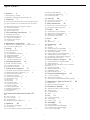 2
2
-
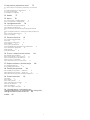 3
3
-
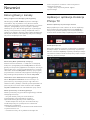 4
4
-
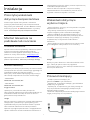 5
5
-
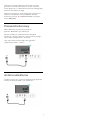 6
6
-
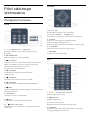 7
7
-
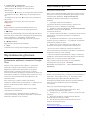 8
8
-
 9
9
-
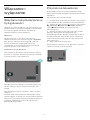 10
10
-
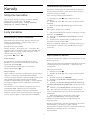 11
11
-
 12
12
-
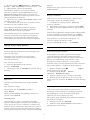 13
13
-
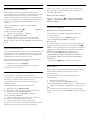 14
14
-
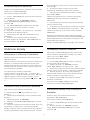 15
15
-
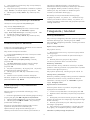 16
16
-
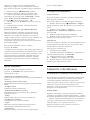 17
17
-
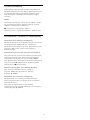 18
18
-
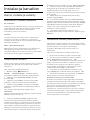 19
19
-
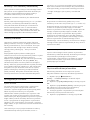 20
20
-
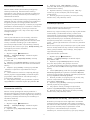 21
21
-
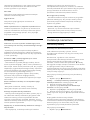 22
22
-
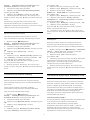 23
23
-
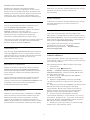 24
24
-
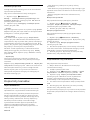 25
25
-
 26
26
-
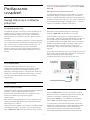 27
27
-
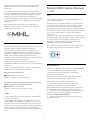 28
28
-
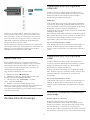 29
29
-
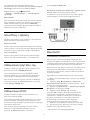 30
30
-
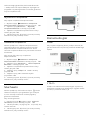 31
31
-
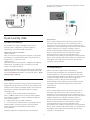 32
32
-
 33
33
-
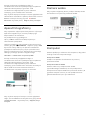 34
34
-
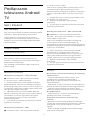 35
35
-
 36
36
-
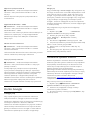 37
37
-
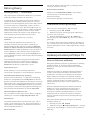 38
38
-
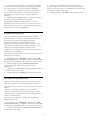 39
39
-
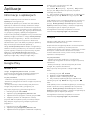 40
40
-
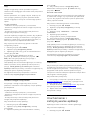 41
41
-
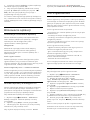 42
42
-
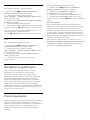 43
43
-
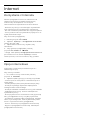 44
44
-
 45
45
-
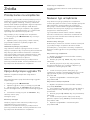 46
46
-
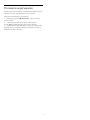 47
47
-
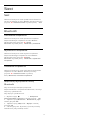 48
48
-
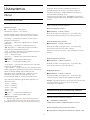 49
49
-
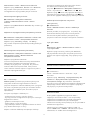 50
50
-
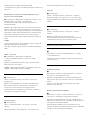 51
51
-
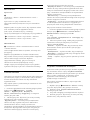 52
52
-
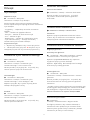 53
53
-
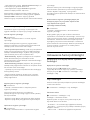 54
54
-
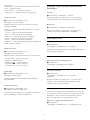 55
55
-
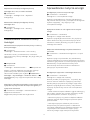 56
56
-
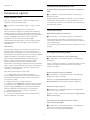 57
57
-
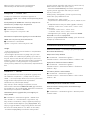 58
58
-
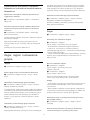 59
59
-
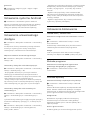 60
60
-
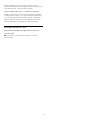 61
61
-
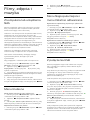 62
62
-
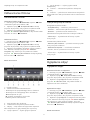 63
63
-
 64
64
-
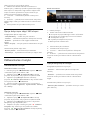 65
65
-
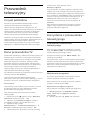 66
66
-
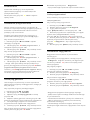 67
67
-
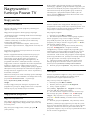 68
68
-
 69
69
-
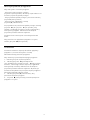 70
70
-
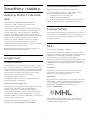 71
71
-
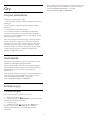 72
72
-
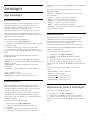 73
73
-
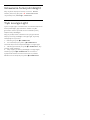 74
74
-
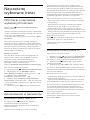 75
75
-
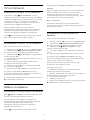 76
76
-
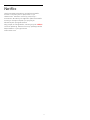 77
77
-
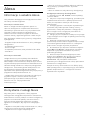 78
78
-
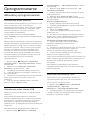 79
79
-
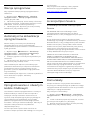 80
80
-
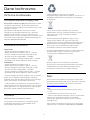 81
81
-
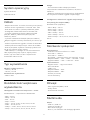 82
82
-
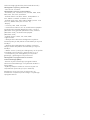 83
83
-
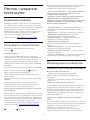 84
84
-
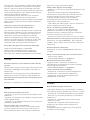 85
85
-
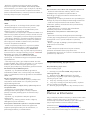 86
86
-
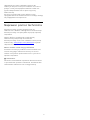 87
87
-
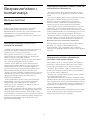 88
88
-
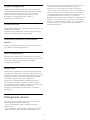 89
89
-
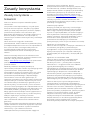 90
90
-
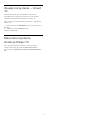 91
91
-
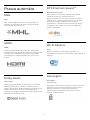 92
92
-
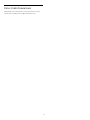 93
93
-
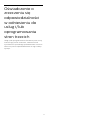 94
94
-
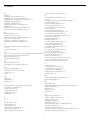 95
95
-
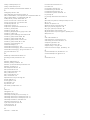 96
96
-
 97
97
Philips 49PUS6482/12 Instrukcja obsługi
- Kategoria
- Telewizory LCD
- Typ
- Instrukcja obsługi
- Niniejsza instrukcja jest również odpowiednia dla
Powiązane artykuły
-
Philips 49PUS7502/12 Instrukcja obsługi
-
Philips 65PUS8102/12 Instrukcja obsługi
-
Philips 43PUS7394/12 Instrukcja obsługi
-
Philips 50PUS7334/12 Instrukcja obsługi
-
Philips 75PUS8505/12 Instrukcja obsługi
-
Philips 55OLED705/12 Instrukcja obsługi
-
Philips 65PUS7304/12 Instrukcja obsługi
-
Philips 55PUS8804/12 Instrukcja obsługi
-
Philips 58PUS9005/12 Instrukcja obsługi